SAP Design Studio - Bir UDS'ye bağlanın
Design Studio'da yeni bir analiz uygulamasına veri kaynağı eklemek için BI platformuna bağlanmalısınız. Giriş sırasında BI platformuna bağlanmanız gerekir.
Bağlanmak için Universe Data Source (UDS), yeni bir analiz uygulamasında Anahat altındaki Veri Kaynağı klasörüne gidin - Right click → Add Data Source.
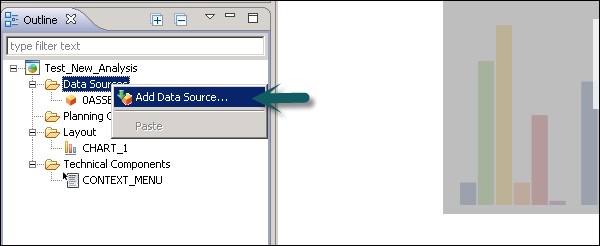
Veri Kaynağı Olarak Evren Nasıl Eklenir?
Veri kaynağı olarak Evren'i nasıl ekleyeceğimizi görelim. Veri Kaynağı Ekle penceresinde Bağlantıya karşı Gözat sekmesine tıklayın.
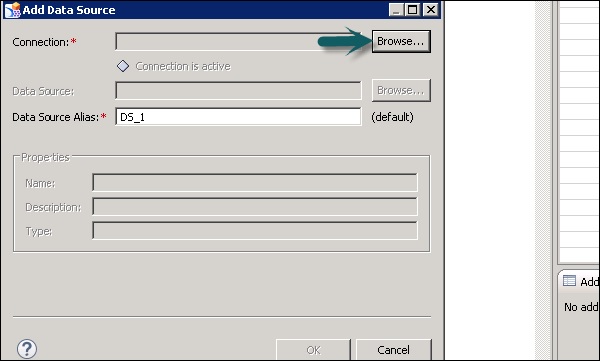
Seçiniz eFashion.unxdosya eklemek için. Bağlantıyı mevcut listeden de filtreleyebilirsiniz.

Sonraki adım, sorgu panelini düzenlemektir. Bunun için, Sorgu özelliğini düzenle'ye tıklamanız gerekir.

Sonuç nesnelerine boyutları ve hesaplamaları ekleyin. Sol bölmede bu klasörlerin her birini genişletebilir ve boyutlara ve hesaplamalara nesneler ekleyebilirsiniz.
Tüm nesneleri seçtikten sonra, sorgu panelinin Tamam düğmesine tıklayın. Bu sorgu, veri kaynağı ekle penceresine eklenecektir. Bunu Anahat görünümünün altındaki Veri kaynağı klasörüne eklemek için Tamam'a tıklayın.

İlk görünümü düzenlemek için sağ tıklayın Data Source → Edit Initial View. Ölçüler doğrudan önizleme sekmesine eklenecektir.

Sorguda seçilen boyutları Satır sekmesine ekleyin.
Aşağıdaki ekran görüntüsünde, ölçü değerleri ile birlikte gelen Durum ve Kategori ekledik. Değerleri ölçmek için biçimlendirme uygulayabilirsiniz.
Tamam'a tıklayın ve ardından Çapraz sekmesi Oluştur'a tıklayın.

Editör alanına bir Çapraz sekme eklendi ve Evren Veri Kaynağına bu şekilde bağlanabilirsiniz.
